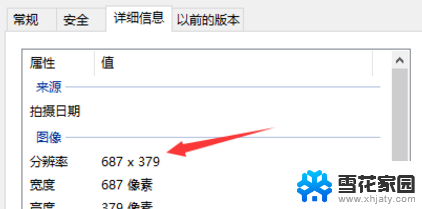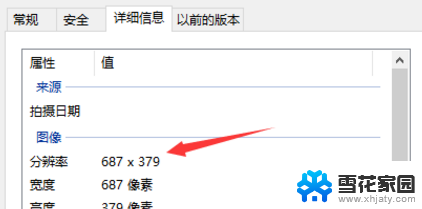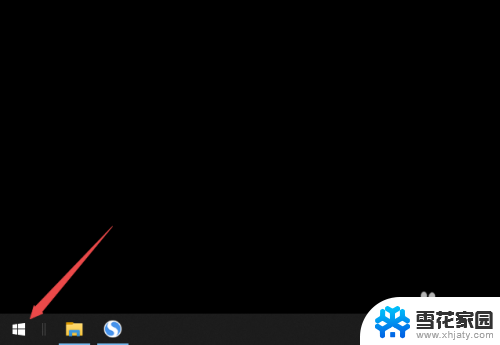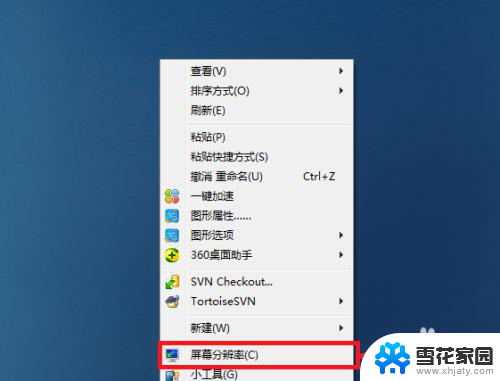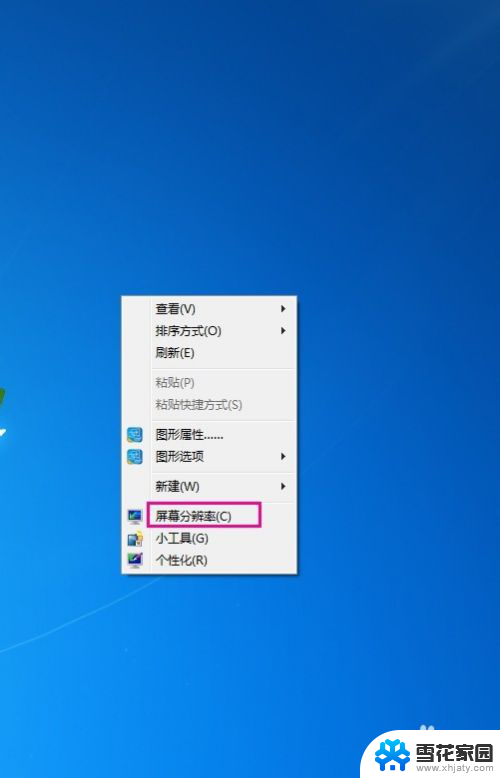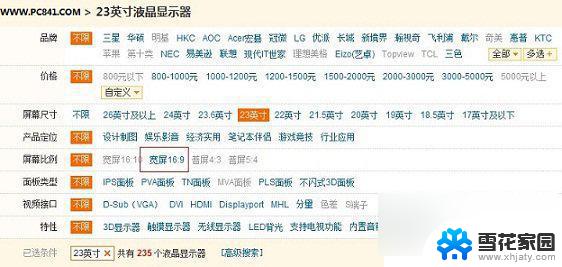ps怎么更改分辨率 Photoshop图片分辨率修改方法
更新时间:2024-07-22 15:54:30作者:yang
在使用Photoshop进行图片编辑时,有时候我们可能需要更改图片的分辨率,通过简单的操作,我们可以轻松地调整图片的分辨率,让图片更加清晰和适合不同的用途。接下来让我们一起来了解一下如何在Photoshop中修改图片的分辨率吧!
具体方法:
1.首先打开PS软件,导入素材照片,复制图层。

2.然后点击图像菜单。
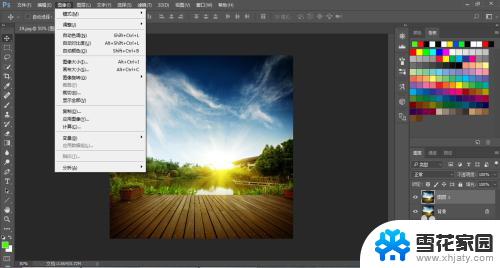
3.接着打开下拉菜单,选择图像大小。
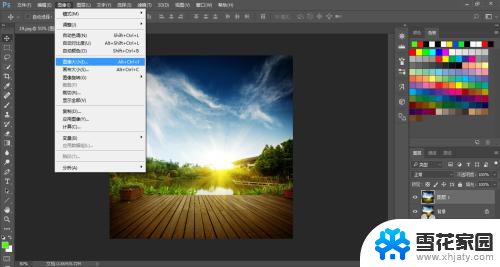
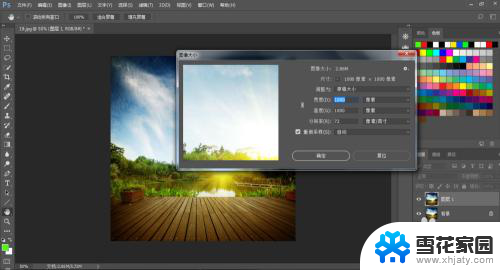
4.然后我们找到分辨率,输入分辨率数值,这里我输入120,点击确定。
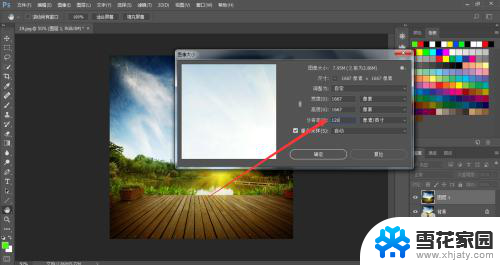
5.点击确定后,修改分辨率的图片如下所示。需要注意的是分辨率越大,图片所占的容量越大,需要合理设置。
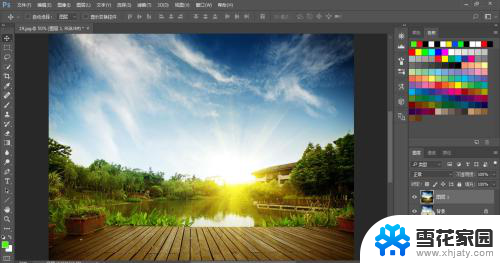
6.总结:
1、打开软件,导入图片。
2、选择图像-图像大小。
3、输入分辨率数值。
以上就是如何更改分辨率的全部内容,如果您遇到相同问题,可以参考本文中介绍的步骤进行修复,希望对大家有所帮助。